Bạn đang chuẩn bị dấn thân vào thế giới homelab đầy thú vị? Với kinh nghiệm gần năm năm xây dựng và vận hành các hệ thống máy chủ tại gia, tôi đã tích lũy được rất nhiều bài học quý giá. Dưới đây là những điều đầu tiên tôi sẽ triển khai ngay lập tức nếu bắt đầu lại hành trình homelab của mình từ con số không, nhằm giúp bạn có một khởi đầu vững chắc và hiệu quả nhất.
5. Proxmox: Nền Tảng Ảo Hóa Miễn Phí Đầy Quyền Năng
Tôi đã từng đánh giá thấp sức mạnh của Proxmox trong những ngày đầu tiên xây dựng homelab. Thực tế, tôi chỉ bắt đầu sử dụng nó cách đây chưa lâu, và tôi ước gì mình đã tiếp cận nền tảng này sớm hơn rất nhiều.
Nếu bạn chưa từng nghe về Proxmox, đây là một trình quản lý máy ảo (virtual machine manager) mạnh mẽ, tương tự như vSphere của VMWare. Điểm khác biệt lớn nhất và cũng là lợi thế vượt trội của Proxmox là nó cung cấp một phiên bản cộng đồng hoàn toàn miễn phí. Điều này biến Proxmox trở thành lựa chọn lý tưởng cho bất kỳ ai muốn xây dựng homelab mà không tốn kém chi phí phần mềm.
Sau khi Proxmox được cài đặt trên hệ thống của bạn, bạn có thể triển khai bao nhiêu máy ảo tùy thích, miễn là phần cứng của bạn đủ sức đáp ứng. Tôi thường chạy ít nhất một vài máy ảo cùng lúc: một dành riêng cho Docker, một cho các máy chủ game, và một cho bất kỳ dự án hoặc thử nghiệm nào khác mà tôi muốn thực hiện trên hệ thống.
Điều tuyệt vời là bạn có thể tạo và tắt các máy ảo một cách nhanh chóng khi cần. Proxmox mang lại sự linh hoạt đáng kinh ngạc mà không yêu cầu bạn phải liên tục khởi động lại phần cứng hay vận hành nhiều máy vật lý riêng biệt. Proxmox cũng hỗ trợ tính năng PCI pass-through, cho phép bạn truyền trực tiếp một thiết bị PCI hoặc PCIe vào máy ảo. Điều này cực kỳ hữu ích khi bạn muốn sử dụng card đồ họa, bộ điều khiển RAID/HBA, hoặc thậm chí là card đồ họa tích hợp của bộ xử lý một cách nguyên bản trong máy ảo.
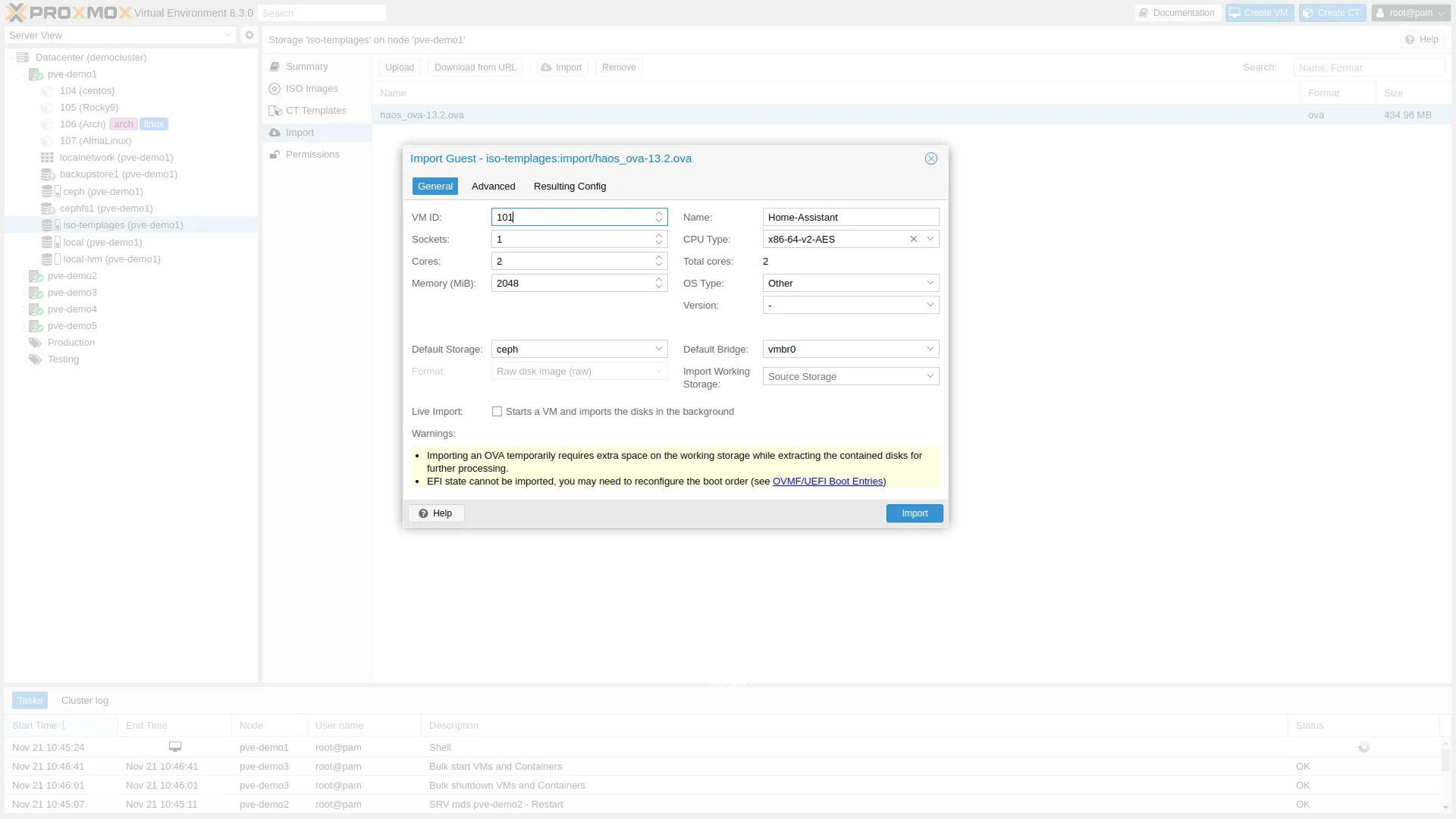 Giao diện điều khiển Proxmox VE 8.3 hiển thị các máy ảo đang chạy
Giao diện điều khiển Proxmox VE 8.3 hiển thị các máy ảo đang chạy
Tóm lại, nếu bạn đã có một máy chủ lưu trữ (storage server) trên mạng, hãy triển khai Proxmox ngay sau đó. Tôi thực sự ước mình đã tách riêng máy chủ lưu trữ và máy chủ máy ảo sớm hơn, và Proxmox chính là công cụ hoàn hảo để thực hiện điều này.
4. Portainer: Quản Lý Docker Container Dễ Dàng Với Giao Diện Web
Tôi là một người ủng hộ Docker mạnh mẽ. Tôi tin rằng Docker giúp việc triển khai các ứng dụng máy chủ trở nên cực kỳ đơn giản. Tuy nhiên, tôi lại không thích việc quản lý các container Docker thông qua dòng lệnh. Đó chính là lúc Portainer phát huy tác dụng.
Bản thân Portainer cũng là một Docker container và cho phép bạn quản lý tất cả các container Docker khác của mình thông qua một giao diện web gọn gàng và dễ sử dụng.
Tôi nhận thấy Portainer là một công cụ cực kỳ quan trọng trong việc quản lý máy chủ Docker của mình. Tôi rất hiếm khi phải truy cập terminal cho máy chủ đó, vì hầu hết mọi tác vụ tôi thực hiện đều được xử lý trong giao diện của Portainer. Tôi triển khai các container mới, quản lý các container hiện có và xử lý gần như tất cả các cài đặt container trong giao diện web của Portainer.
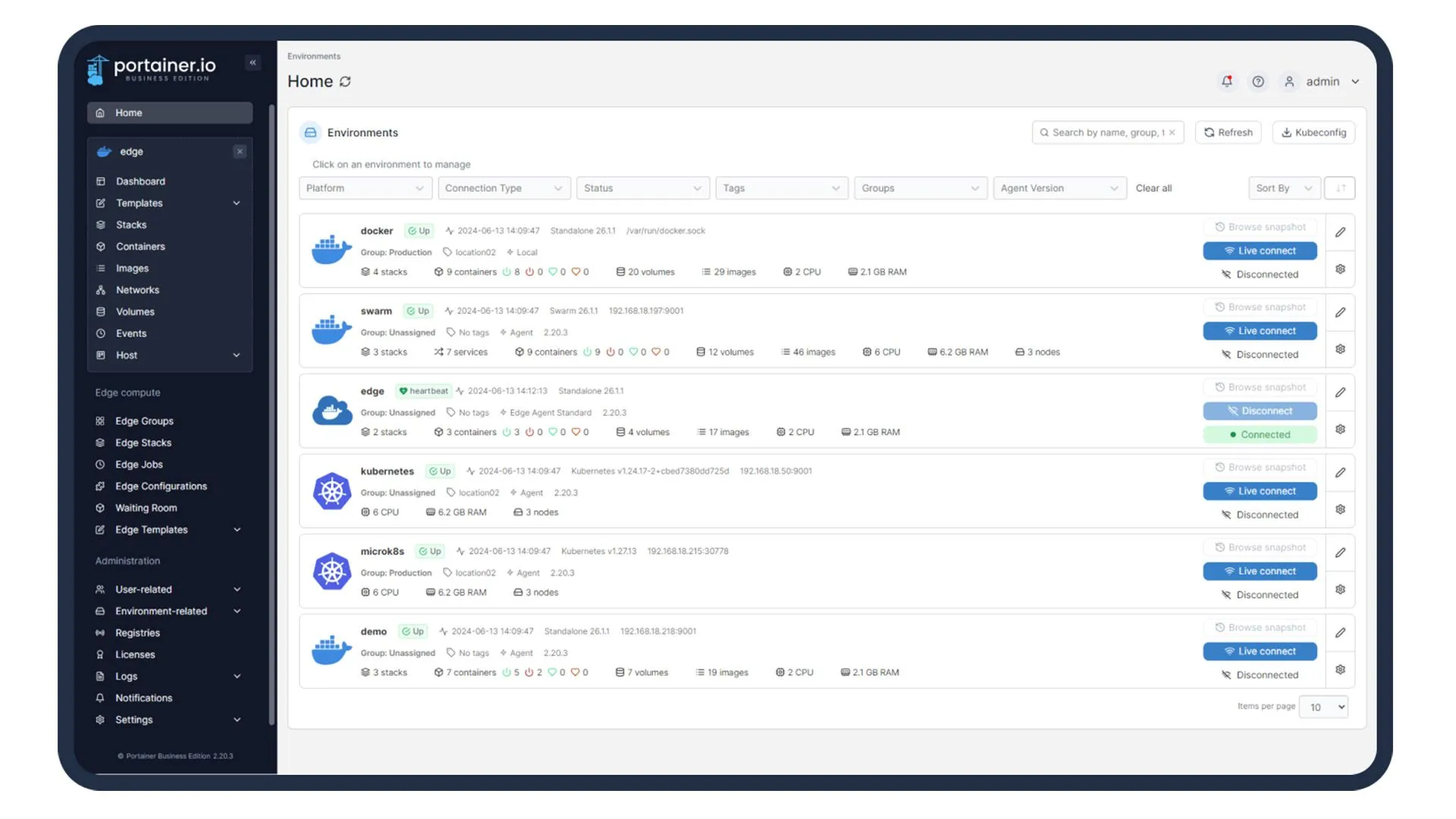 Bảng điều khiển Portainer trên trình duyệt web
Bảng điều khiển Portainer trên trình duyệt web
Điều duy nhất tôi không sử dụng Portainer cho là quản lý file, vì nó không thực sự mạnh về khoản đó. Đối với những tác vụ này, tôi vẫn SSH vào máy chủ và quản lý file thông qua terminal.
Việc thiết lập Portainer ngay từ đầu trong hành trình homelab của bạn sẽ giúp bạn ít phải bận tâm với các lệnh Docker hơn và có nhiều thời gian hơn để tận hưởng các dịch vụ mà bạn đang chạy – nó đơn giản là như vậy.
3. Nginx Proxy Manager: Đơn Giản Hóa Reverse Proxy Và SSL
Nginx Proxy Manager là một trong những công cụ mà bạn có thể nghĩ là không cần, nhưng thực tế lại rất cần. Tôi từng tự viết cấu hình Nginx thủ công và cố gắng tự khắc phục sự cố trong những ngày đầu xây dựng homelab, nhưng Nginx Proxy Manager đã đơn giản hóa mọi thứ một cách đáng kinh ngạc.
Cho dù bạn sử dụng Nginx Proxy Manager để reverse proxy cục bộ nhằm truy cập các dịch vụ được lưu trữ nội bộ thông qua tên miền, hay để mở các dịch vụ ra internet, Nginx Proxy Manager đều có thể xử lý giúp bạn.
Trên thực tế, tôi sử dụng Nginx Proxy Manager cho cả hai nhiệm vụ đó. Tôi có một phiên bản chạy cho các tên miền truy cập công cộng và một phiên bản chạy chỉ cho các tên miền nội bộ.
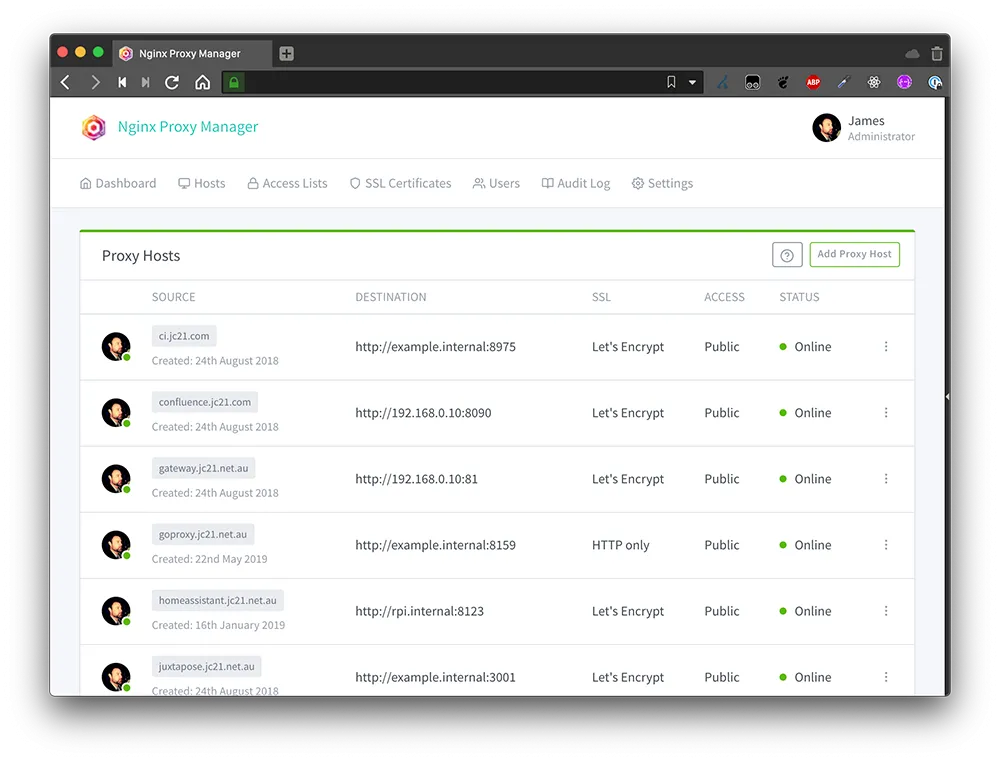 Màn hình quản lý Proxy Hosts của Nginx Proxy Manager hiển thị các tên miền đang sử dụng reverse proxy
Màn hình quản lý Proxy Hosts của Nginx Proxy Manager hiển thị các tên miền đang sử dụng reverse proxy
Nginx Proxy Manager đơn giản là một công cụ mà tôi không thể vận hành homelab của mình nếu thiếu nó, và tôi tin rằng bạn cũng sẽ thấy nó hữu ích tương tự sau khi triển khai vào hạ tầng mạng của mình.
2. Unraid: Hệ Điều Hành NAS Linh Hoạt Cho Mọi Homelab
Tôi đã sử dụng Unraid được gần năm năm nay. Mặc dù nó không phải là phần đầu tiên trong homelab của tôi, nhưng nó thực sự là điểm khởi đầu cho hành trình khám phá homelab của tôi.
Trở lại năm 2016, tôi đã sở hữu một chiếc Synology NAS và rất yêu thích nó. Tôi đã sử dụng nó thường xuyên trong vài năm, nhưng phải đến tháng 1 năm 2021, tôi mới thực sự dấn thân sâu vào “lỗ thỏ” của homelab. Đó là lúc tôi mua một máy chủ doanh nghiệp cũ trên eBay để thay thế chiếc Synology đã lỗi thời của mình và bắt đầu tìm hiểu sâu hơn về homelab.
Hệ điều hành tôi chọn vào thời điểm đó là Unraid. Nó mang lại cho tôi sự linh hoạt về lưu trữ mà tôi mong muốn, cho phép tôi chạy các ứng dụng Docker cần thiết và cung cấp một giao diện mạnh mẽ nhưng thân thiện với người dùng.
Tôi biết Unraid là một phần mềm trả phí, nhưng với những gì nó mang lại, tôi nghĩ nó cực kỳ mạnh mẽ. Lý do tôi khuyên bạn nên chạy Unraid trong homelab của mình ngay từ đầu là vì nó loại bỏ khá nhiều hạn chế mà RAID truyền thống gặp phải. Một trong những hạn chế lớn nhất là kích thước ổ đĩa.
Với RAID truyền thống, bạn bị giới hạn bởi kích thước của ổ đĩa nhỏ nhất trong máy chủ của mình. Ví dụ, nếu bạn có một ổ 3TB, một ổ 6TB và hai ổ 8TB trong máy chủ, bạn sẽ chỉ có thể truy cập 3TB trên mỗi ổ đĩa, tổng cộng là 9TB dung lượng lưu trữ trên cả bốn ổ đĩa với RAIDZ1.
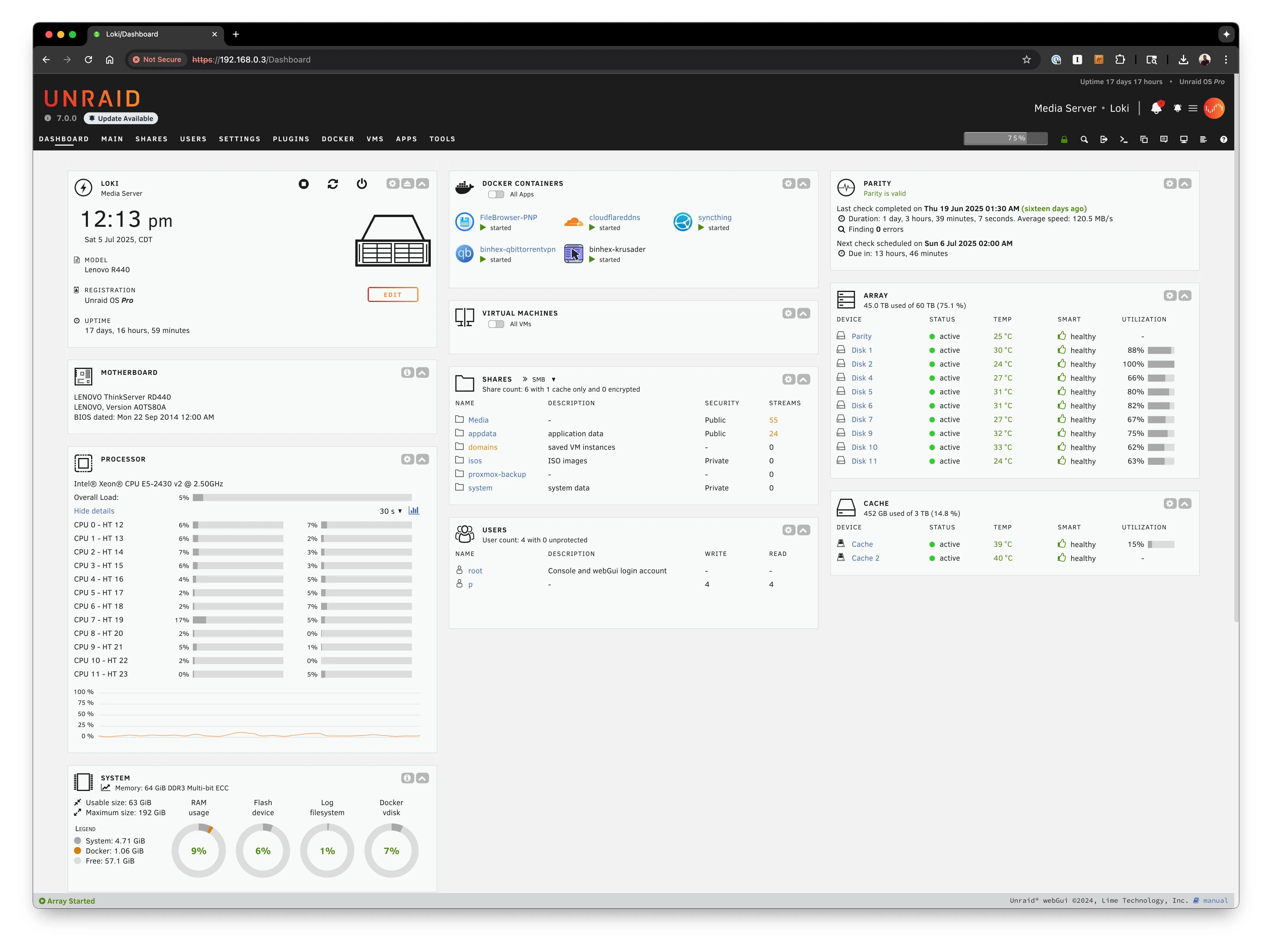 Giao diện web của hệ điều hành NAS Unraid
Giao diện web của hệ điều hành NAS Unraid
Unraid, ngược lại, sẽ kết hợp bốn ổ đĩa đó để tạo thành 17TB dung lượng lưu trữ, gần gấp đôi so với những gì RAID truyền thống mang lại. Điều này là do Unraid hoạt động khác biệt so với RAID thông thường trong khi vẫn cung cấp khả năng dự phòng ổ đĩa.
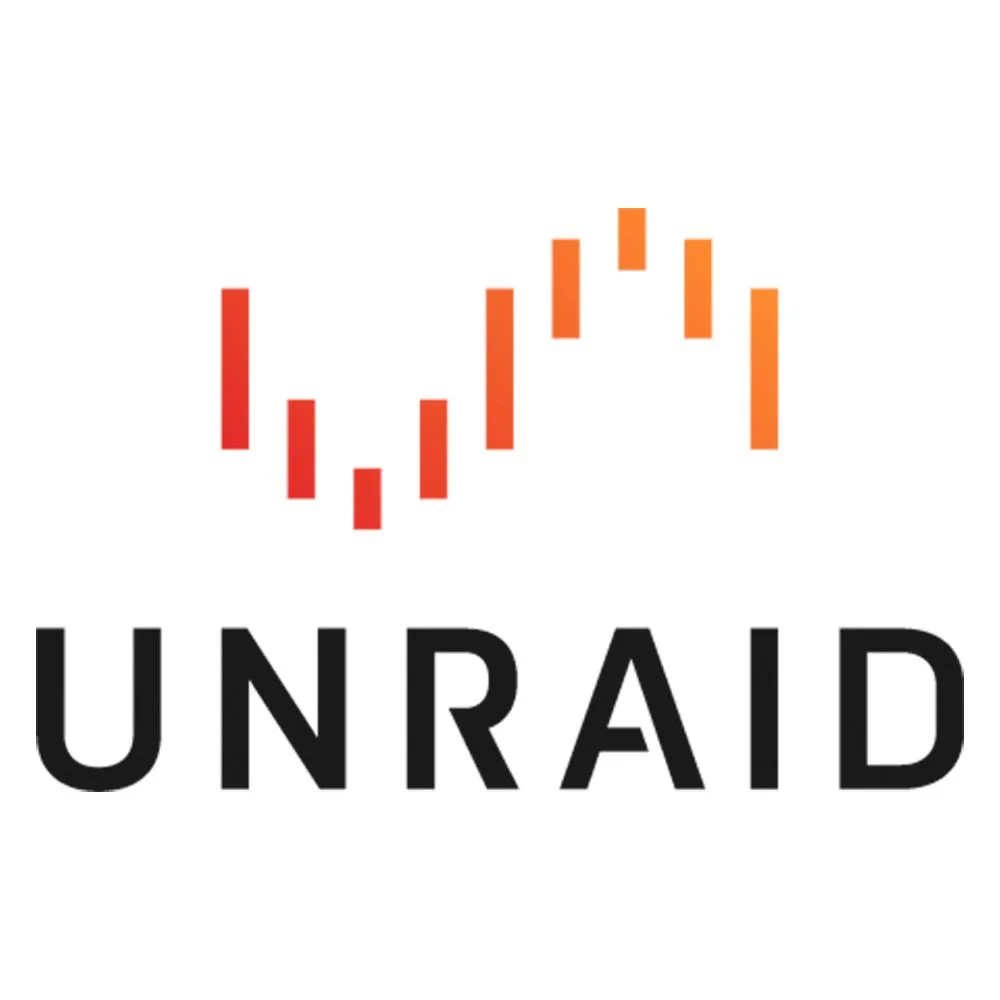 Biểu tượng logo chính thức của Unraid
Biểu tượng logo chính thức của Unraid
Một máy chủ lưu trữ gắn mạng (NAS) là cực kỳ quan trọng đối với bất kỳ homelab nào, và Unraid đơn giản là cung cấp cách dễ dàng và linh hoạt nhất để vận hành một hệ thống như vậy.
1. Mạng 2.5Gb/s: Bước Nhảy Vọt Tốc Độ Cho Homelab Của Bạn
Tôi đã vận hành homelab của mình trên một mạng gigabit tiêu chuẩn trong nhiều năm. Mãi đến khoảng tháng 2 năm nay, tôi mới nâng cấp lên mạng 2.5Gb/s. Hãy để tôi nói cho bạn biết: sự khác biệt là rất lớn.
Gần đây, tôi đã di chuyển máy chủ máy ảo của mình từ một hệ thống này sang một hệ thống khác. Tôi phải di chuyển khoảng 100GB dữ liệu cho máy ảo Docker của mình. Với mạng gigabit truyền thống, việc này sẽ mất khoảng 15 phút. Với mạng 2.5Gb/s của tôi, tôi đã hoàn thành chỉ trong khoảng bảy phút.
 Các cổng trên bộ chuyển mạch Unifi Flex Mini 2.5G Ethernet với đèn báo trạng thái sáng
Các cổng trên bộ chuyển mạch Unifi Flex Mini 2.5G Ethernet với đèn báo trạng thái sáng
Mạng 2.5Gb/s cho phép tôi thực hiện những việc như đặt các tệp phim của mình trên một máy chủ riêng biệt so với máy chủ tôi chạy Plex. Nó cũng cho phép tôi sao lưu dữ liệu từ máy tính để bàn của mình lên máy chủ nhanh hơn, và truy cập các tệp giữa các máy chủ với tốc độ vượt trội.
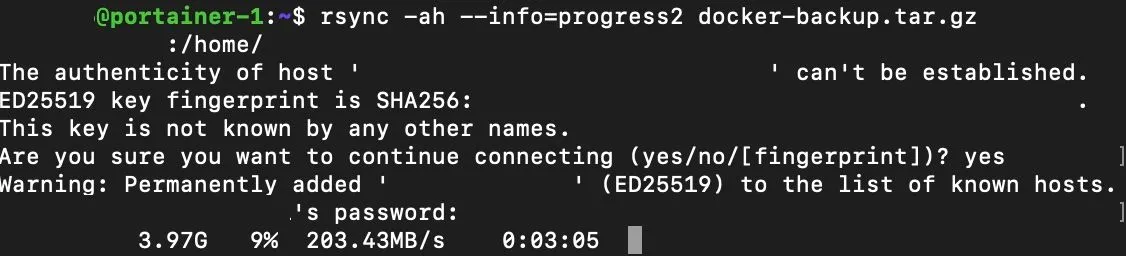 Tốc độ truyền dữ liệu đa Gigabit qua Ethernet hiển thị trên terminal Linux
Tốc độ truyền dữ liệu đa Gigabit qua Ethernet hiển thị trên terminal Linux
Việc bắt đầu với mạng 2.5Gb/s thực ra lại phải chăng hơn bạn nghĩ. Bộ chuyển mạch Unifi Flex Mini 2.5G có giá khoảng 49 USD và cung cấp năm cổng 2.5Gb/s. Card PCIe Ethernet 2.5Gb/s của TP-Link có giá khoảng 20 đến 25 USD trên Amazon (tùy thuộc vào việc bạn mua mới hay đã qua sử dụng, đó là cách tôi đã làm), khiến nó trở nên lý tưởng để nâng cấp các hệ thống cũ lên chuẩn mạng nhanh hơn.
Tổng cộng, tôi đã chi khoảng 100 USD để nâng cấp ba máy chủ lên 2.5Gb/s, bao gồm cả bộ chuyển mạch. Tôi ước mình đã làm điều này từ nhiều năm trước.
 Thiết bị chuyển mạch mạng Unifi Flex Mini 2.5G
Thiết bị chuyển mạch mạng Unifi Flex Mini 2.5G
Nếu bạn chỉ mới bắt đầu với homelab, hãy thêm mạng 2.5Gb/s vào danh sách những thứ “phải có” của bạn. Bạn không cần mọi thiết bị trong nhà đều phải sử dụng 2.5Gb/s, nhưng ít nhất hãy kết nối các máy tính và máy chủ chính của bạn trên một mạng đa gigabit.
Một khi homelab của bạn đã đi vào hoạt động, giới hạn thực sự chỉ là trí tưởng tượng của bạn về những dịch vụ bạn có thể chạy. Hiện tại, tôi có hơn 30 container Docker đang được triển khai trong mạng của mình để thực hiện các tác vụ khác nhau. Trong số đó, có một vài container mà tôi nghĩ mọi người đam mê homelab đều nên chạy, hãy tìm hiểu thêm để tối ưu hóa trải nghiệm của bạn nhé!


